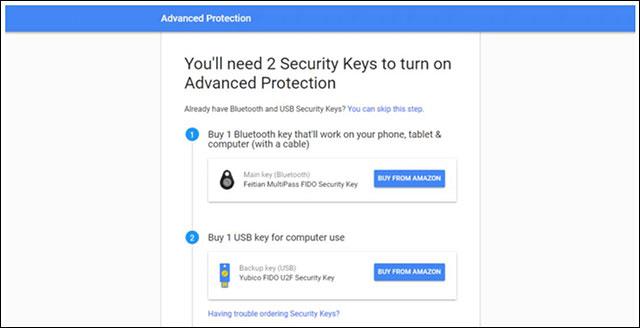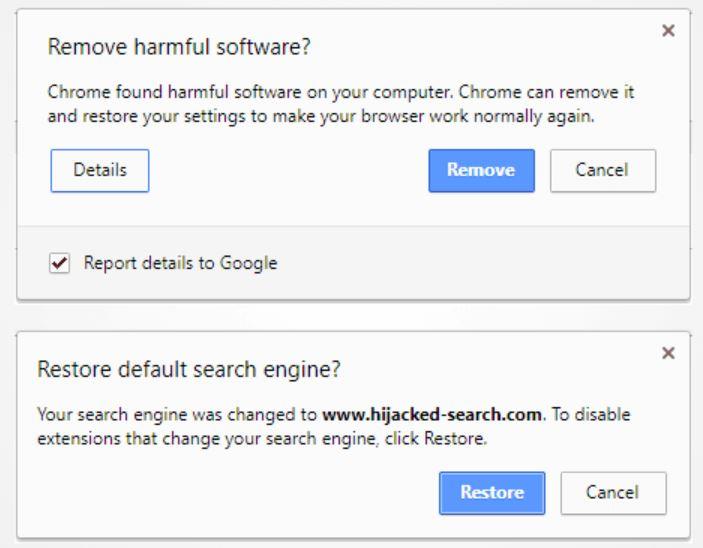Wenn Sie online angegriffen werden, ist es nicht verwunderlich, dass Sie in Panik geraten. Google bietet bereits viele Funktionen zum Schutz Ihres Google-Kontos. Wenn Sie sich jedoch immer noch nicht sicher sind, verwenden Sie dieses neue Tool.
Google hat gerade seine stärkste Sicherheitsfunktion aller Zeiten namens Advanced Protection eingeführt, um Benutzern das einfache Sperren ihrer Google-Konten zu erleichtern.
„Wir tun dies, weil es eine Minderheit gibt, die übersehen wird, wenn sie anfällig für Online-Angriffe ist“, sagte Google. Mit dieser Funktion können Hacker nicht auf Ihr Konto zugreifen, selbst wenn sie auf irgendeine Weise an Ihr Passwort gelangen.
So aktivieren Sie die Advanced Potection-Funktion von Google
Um diese Funktion nutzen zu können, benötigen Benutzer zwei FIDO Universal 2nd Factor (U2F)-Sicherheitsschlüssel für die zweistufige Authentifizierung ohne Verwendung von SMS oder E-Mail. Wenn Sie sich auf einem Computer oder Laptop in Ihr Konto einloggen möchten, benötigen Sie einen speziellen USB-Stick und auf Tablets und Telefonen einen Dongle mit Bluetooth.
Weitere Informationen: Wie sichern Sie Ihre Konten mit U2F-Sicherheitsschlüsseln?
Der erweiterte Schutz von Google bietet drei Funktionen, um die Sicherheit Ihres Google-Kontos zu gewährleisten:
- Physischer Sicherheitsschlüssel: Verwenden Sie den U2F-Sicherheitscode, um sich bei Ihrem Konto anzumelden und zu verhindern, dass sich andere (auch wenn sie das Passwort haben) anmelden.
- Beschränken Sie den Zugriff und die Datenfreigabe: Nur Google-Apps dürfen sofort auf das Konto zugreifen, während andere Apps nach und nach hinzugefügt werden.
- Blockieren Sie Betrügern den Zugriff auf Ihr Konto: Wenn Sie Ihren U2F-Code verlieren, umfasst der Kontowiederherstellungsprozess einige weitere Schritte, einschließlich der Abfrage weiterer Informationen darüber, warum das Konto verloren gegangen ist.
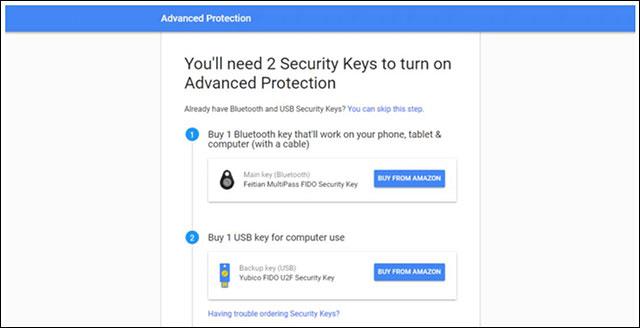
Advanced Protection verfügt über einen komplexeren Sicherheitsprozess als üblich
Erweiterter Schutz ist nicht für jedermann geeignet, sondern nur für diejenigen, die leicht ins Visier von Hackern geraten, wie Journalisten, Regierungsbeamte ... und bereit sind, Komfort zugunsten der Sicherheit zu opfern.
Wenn Sie derzeit am Advanced Protection Program teilnehmen möchten, benötigen Sie Chrome, da nur Chrome den U2F-Standard für Sicherheitsschlüssel unterstützt.
Google fügt Chrome das Malware-Erkennungstool ESET hinzu
In Zusammenarbeit mit ESET möchte Google außerdem den Schutzbereich zur Malware-Erkennung im Browser durch die Chrome Cleanup-Funktion erweitern.
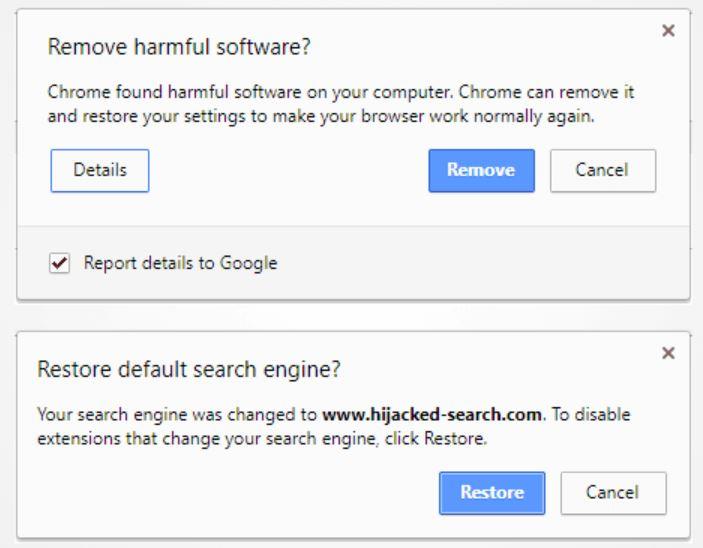
Chrome Cleanup kombiniert die Malware-Erkennungs-Engine von ESET mit der Sandbox-Technologie von Chrome
„Wir können jetzt unerwünschte Software erkennen und entfernen“, sagte Google. „Diese Engine ist nicht wie normale Antivirensoftware, sondern entfernt nur Software, die nicht mit unserer Richtlinie für unerwünschte Software kompatibel ist.“
Hier können Sie sich für den erweiterten Schutz von Google anmelden. http://g.co/advancedprotection